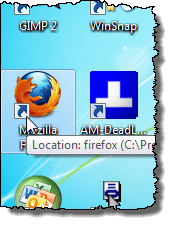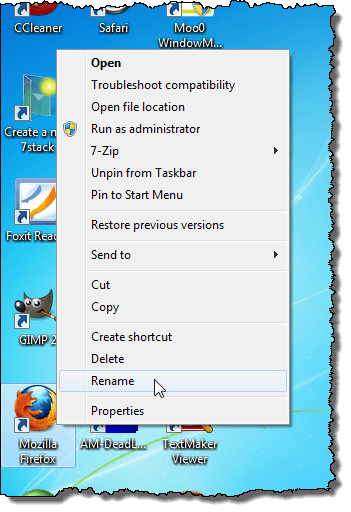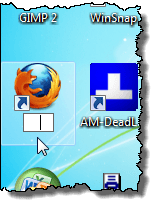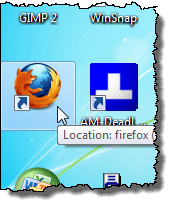Windows 7/8/10 masaüstünüzdeki simgelerin görüntülenmesini basitleştirmek istiyorsanız, etiketleri masaüstü simgelerinden "kaldırabilirsiniz".
Etiketlerin nasıl kaldırılacağını göstermeden önce Masaüstü simgeleri, iki çeşit masaüstü simgeleri olduğunu bilmelisiniz. Yüklediğiniz programlar için oluşturabileceğiniz standart kısayol simgeleri vardır ve Bilgisayar ve Geri Dönüşüm Kutusu gibi genel özellikler için masaüstünüze yerleştirebileceğiniz masaüstü simgeleri vardır. Aşağıda gösterildiği gibi simgenin sol alt köşesinde bir ok varsa bir simgenin kısayol olduğunu söyleyebilirsiniz.
Bu simgelerden her birinin metnini kaldırma yöntemi farklıdır.
Bir Masaüstü Simgesinden Metin Kaldırma
Bilgisayar ve Geri Dönüşüm Kutusu gibi masaüstü simgelerinden metni kaldırmak için masaüstündeki simgeyi tıklayın ve açılan menüden Yeniden Adlandır'ı seçin.
Yazmak için boşluk çubuğuna basın. metnin bulunduğu alan ve Enter
tuşuna basın.Masaüstü simgesi artık altında hiç metin yokmuş gibi görünüyor
NOT:Masaüstüne sağ tıklayarak masaüstü simgelerini ekleyebilir ve kaldırabilirsiniz. Kişiselleştirve Kişiselleştirmeekranındaki Masaüstü simgelerini değiştirbağlantısını tıklayın. İstediğiniz masaüstü simgelerini açıp kapatmanıza izin veren Masaüstü Simgesi Ayarlarıiletişim kutusu görüntülenir.
Kaldır Kısayoldan Metin
Bir kısayoldan metni kaldırmak için, kısayol simgesine sağ tıklayın ve açılan menüden Yeniden Adlandır'ı seçin.
Bu kez, bir boşluk yazmak yerine, Alttuşunu basılı tutun ve sayısal tuş takımında 255yazın. Enter'a basın. Klavyenin sağ tarafındaki sayı tuş takımını kullanmanız gerektiğini, harf tuşlarının üstünde bulunmadığını unutmayın. Neden olduğundan emin değilsiniz, ancak yalnızca tuş takımını sağda kullandığınızda çalışır.
Bazı kısayollar için Dosya Erişimi Reddedildiiletişim kutusu ekranı. Öyleyse, kısayolu yeniden adlandırmayı bitirmek için Devam Et'i tıklayın.
Kısayol artık altında hiç metin yok gibi görünüyor
Bu yöntemle ilgili dikkat edilmesi gereken ikinci nokta, yalnızca bir masaüstü simgesi için çalışacak olmasıdır. İkinci bir simge için ALT + 255'i kullanmaya çalışırsanız, aynı ada sahip başka bir simge olduğunu söyleyecektir. Bu durumda, ALT + 255'i birden çok kez kullanmanız gerekir.
Örneğin, ikinci masaüstü simgesi için, ALT + 255, ALT + 255 yazıp Enter tuşuna basarsınız. Üçüncü bir simge için, üç kez, vb. Yaparsınız.
NOT:Simgeler kolayca tanımlanırsa, yalnızca masaüstü simgelerinden ve kısayol simgelerinden metni kaldırmanızı öneririz. metinsiz. Tadını çıkarın!